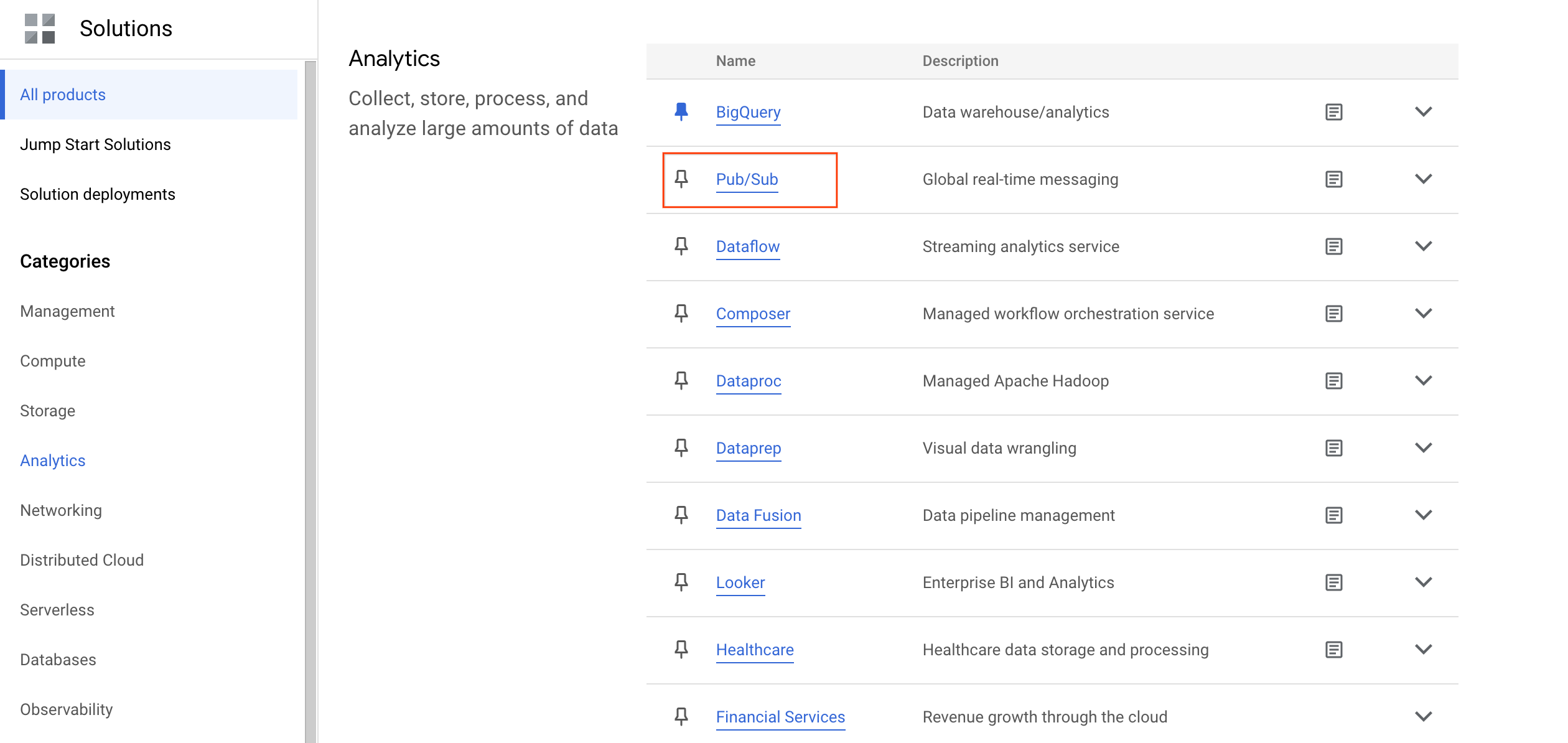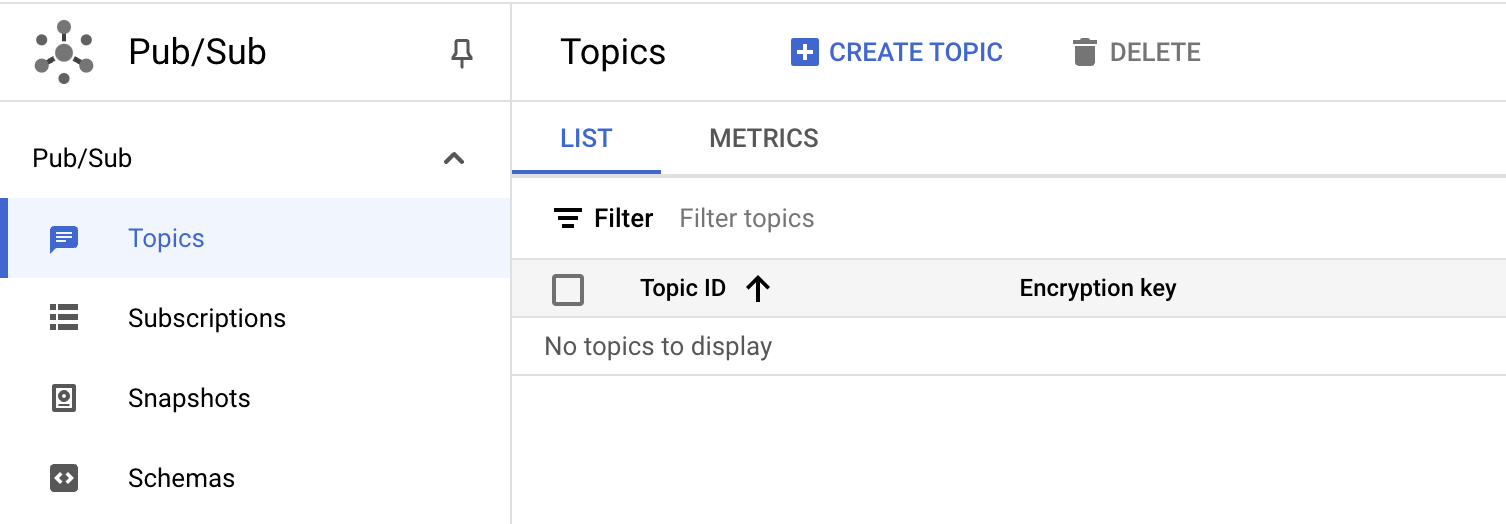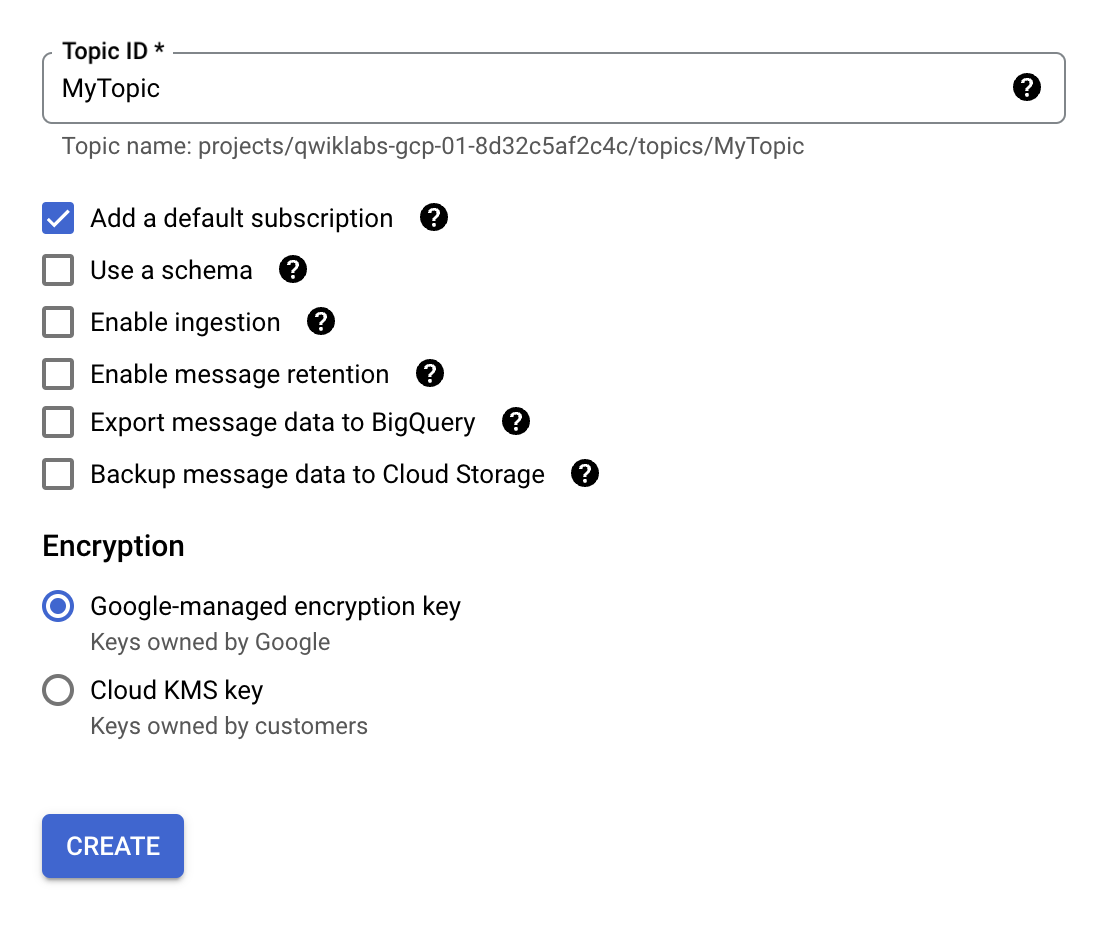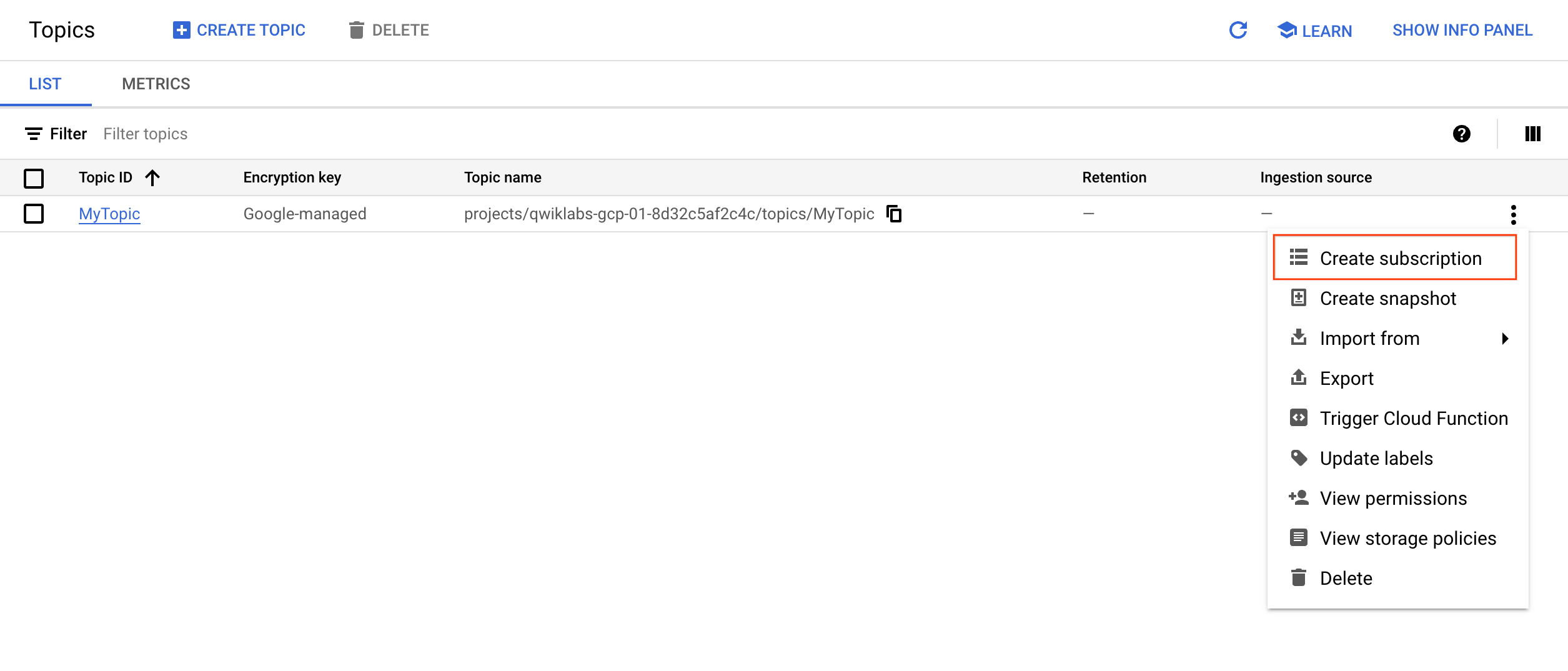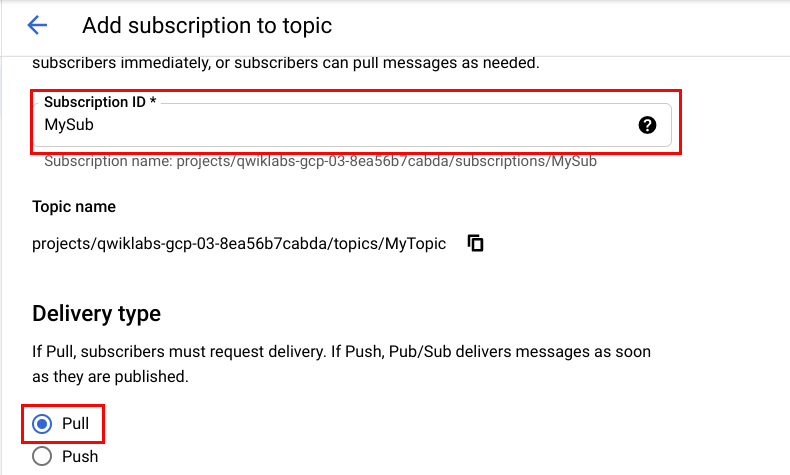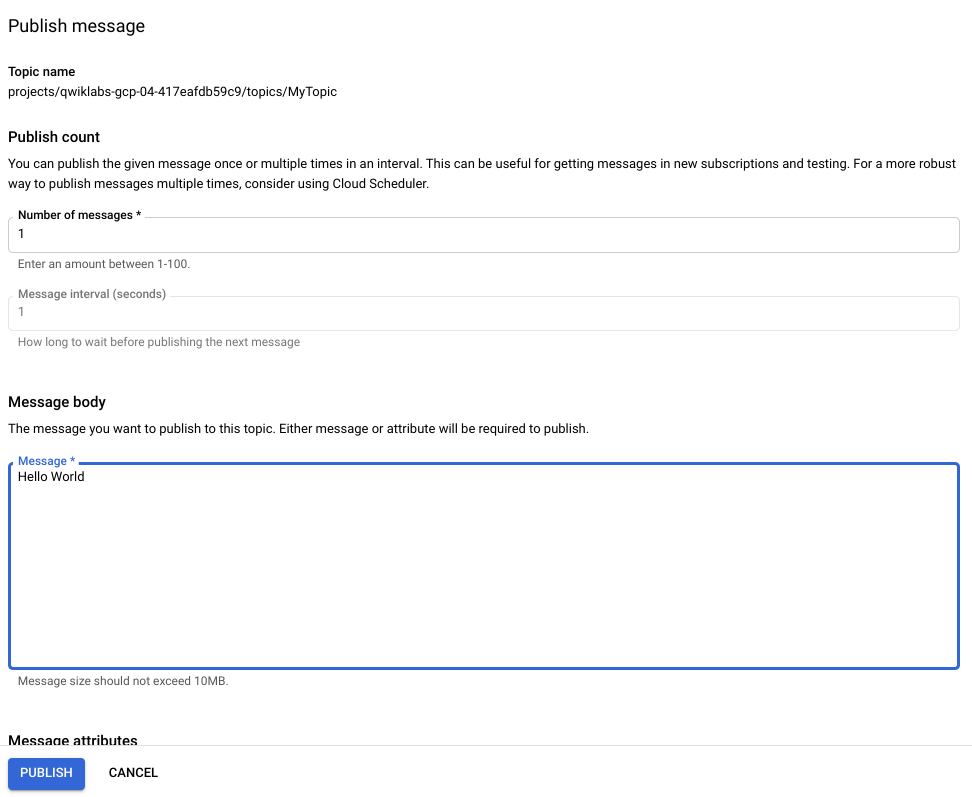GSP096

Übersicht
Pub/Sub ist ein Messaging-Dienst für den Austausch von Ereignisdaten zwischen Anwendungen und Diensten. Ein Datenersteller veröffentlicht Nachrichten zu einem Pub/Sub-Thema. Ein Nutzer erstellt ein Abo für dieses Thema. Abonnenten rufen Nachrichten entweder von einem Abo ab oder werden als Webhooks für Push-Abos konfiguriert. Jeder Abonnent muss die einzelnen Nachrichten innerhalb eines konfigurierbaren Zeitfensters bestätigen.
Lerninhalte
- Ein Thema erstellen, das die Daten enthält.
- Ein Thema abonnieren, um auf die Daten zuzugreifen.
- Nachrichten veröffentlichen und anschließend mit einem Pull-Abonnenten verarbeiten.
Einrichtung und Anforderungen
Vor dem Klick auf „Start Lab“ (Lab starten)
Lesen Sie diese Anleitung. Labs sind zeitlich begrenzt und können nicht pausiert werden. Der Timer beginnt zu laufen, wenn Sie auf Lab starten klicken, und zeigt Ihnen, wie lange Google Cloud-Ressourcen für das Lab verfügbar sind.
In diesem praxisorientierten Lab können Sie die Lab-Aktivitäten in einer echten Cloud-Umgebung durchführen – nicht in einer Simulations- oder Demo-Umgebung. Dazu erhalten Sie neue, temporäre Anmeldedaten, mit denen Sie für die Dauer des Labs auf Google Cloud zugreifen können.
Für dieses Lab benötigen Sie Folgendes:
- Einen Standardbrowser (empfohlen wird Chrome)
Hinweis: Nutzen Sie den privaten oder Inkognitomodus (empfohlen), um dieses Lab durchzuführen. So wird verhindert, dass es zu Konflikten zwischen Ihrem persönlichen Konto und dem Teilnehmerkonto kommt und zusätzliche Gebühren für Ihr persönliches Konto erhoben werden.
- Zeit für die Durchführung des Labs – denken Sie daran, dass Sie ein begonnenes Lab nicht unterbrechen können.
Hinweis: Verwenden Sie für dieses Lab nur das Teilnehmerkonto. Wenn Sie ein anderes Google Cloud-Konto verwenden, fallen dafür möglicherweise Kosten an.
Lab starten und bei der Google Cloud Console anmelden
-
Klicken Sie auf Lab starten. Wenn Sie für das Lab bezahlen müssen, wird ein Dialogfeld geöffnet, in dem Sie Ihre Zahlungsmethode auswählen können.
Auf der linken Seite befindet sich der Bereich „Details zum Lab“ mit diesen Informationen:
- Schaltfläche „Google Cloud Console öffnen“
- Restzeit
- Temporäre Anmeldedaten für das Lab
- Ggf. weitere Informationen für dieses Lab
-
Klicken Sie auf Google Cloud Console öffnen (oder klicken Sie mit der rechten Maustaste und wählen Sie Link in Inkognitofenster öffnen aus, wenn Sie Chrome verwenden).
Im Lab werden Ressourcen aktiviert. Anschließend wird ein weiterer Tab mit der Seite „Anmelden“ geöffnet.
Tipp: Ordnen Sie die Tabs nebeneinander in separaten Fenstern an.
Hinweis: Wird das Dialogfeld Konto auswählen angezeigt, klicken Sie auf Anderes Konto verwenden.
-
Kopieren Sie bei Bedarf den folgenden Nutzernamen und fügen Sie ihn in das Dialogfeld Anmelden ein.
{{{user_0.username | "Username"}}}
Sie finden den Nutzernamen auch im Bereich „Details zum Lab“.
-
Klicken Sie auf Weiter.
-
Kopieren Sie das folgende Passwort und fügen Sie es in das Dialogfeld Willkommen ein.
{{{user_0.password | "Password"}}}
Sie finden das Passwort auch im Bereich „Details zum Lab“.
-
Klicken Sie auf Weiter.
Wichtig: Sie müssen die für das Lab bereitgestellten Anmeldedaten verwenden. Nutzen Sie nicht die Anmeldedaten Ihres Google Cloud-Kontos.
Hinweis: Wenn Sie Ihr eigenes Google Cloud-Konto für dieses Lab nutzen, können zusätzliche Kosten anfallen.
-
Klicken Sie sich durch die nachfolgenden Seiten:
- Akzeptieren Sie die Nutzungsbedingungen.
- Fügen Sie keine Wiederherstellungsoptionen oder Zwei-Faktor-Authentifizierung hinzu (da dies nur ein temporäres Konto ist).
- Melden Sie sich nicht für kostenlose Testversionen an.
Nach wenigen Augenblicken wird die Google Cloud Console in diesem Tab geöffnet.
Hinweis: Wenn Sie auf Google Cloud-Produkte und ‑Dienste zugreifen möchten, klicken Sie auf das Navigationsmenü oder geben Sie den Namen des Produkts oder Dienstes in das Feld Suchen ein.

Cloud Shell aktivieren
Cloud Shell ist eine virtuelle Maschine, auf der Entwicklertools installiert sind. Sie bietet ein Basisverzeichnis mit 5 GB nichtflüchtigem Speicher und läuft auf Google Cloud. Mit Cloud Shell erhalten Sie Befehlszeilenzugriff auf Ihre Google Cloud-Ressourcen.
-
Klicken Sie oben in der Google Cloud Console auf Cloud Shell aktivieren  .
.
-
Klicken Sie sich durch die folgenden Fenster:
- Fahren Sie mit dem Informationsfenster zu Cloud Shell fort.
- Autorisieren Sie Cloud Shell, Ihre Anmeldedaten für Google Cloud API-Aufrufe zu verwenden.
Wenn eine Verbindung besteht, sind Sie bereits authentifiziert und das Projekt ist auf Project_ID, eingestellt. Die Ausgabe enthält eine Zeile, in der die Project_ID für diese Sitzung angegeben ist:
Ihr Cloud-Projekt in dieser Sitzung ist festgelegt als {{{project_0.project_id | "PROJECT_ID"}}}
gcloud ist das Befehlszeilentool für Google Cloud. Das Tool ist in Cloud Shell vorinstalliert und unterstützt die Tab-Vervollständigung.
- (Optional) Sie können den aktiven Kontonamen mit diesem Befehl auflisten:
gcloud auth list
- Klicken Sie auf Autorisieren.
Ausgabe:
ACTIVE: *
ACCOUNT: {{{user_0.username | "ACCOUNT"}}}
Um das aktive Konto festzulegen, führen Sie diesen Befehl aus:
$ gcloud config set account `ACCOUNT`
- (Optional) Sie können die Projekt-ID mit diesem Befehl auflisten:
gcloud config list project
Ausgabe:
[core]
project = {{{project_0.project_id | "PROJECT_ID"}}}
Hinweis: Die vollständige Dokumentation für gcloud finden Sie in Google Cloud in der Übersicht zur gcloud CLI.
Aufgabe 1: Pub/Sub einrichten
Um Pub/Sub zu verwenden, müssen Sie ein Thema, das die Daten enthalten soll, und ein Abo erstellen, mit dem man auf die unter diesem Thema veröffentlichten Daten zugreifen kann.
- Wählen Sie im Navigationsmenü (
 ) Alle Produkte ansehen aus. Klicken Sie im Bereich Analytics auf Pub/Sub > Themen.
) Alle Produkte ansehen aus. Klicken Sie im Bereich Analytics auf Pub/Sub > Themen.
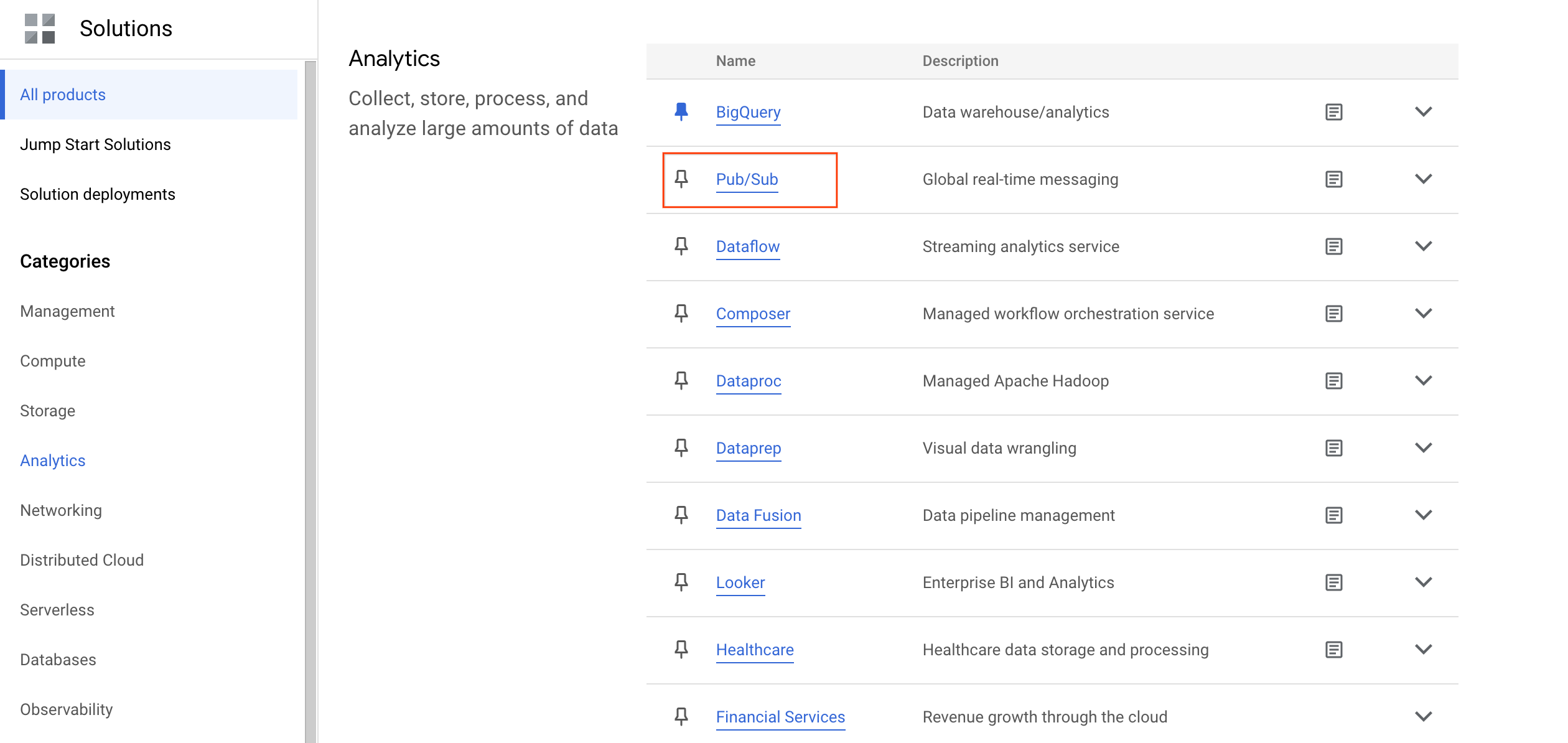
- Klicken Sie auf Thema erstellen.
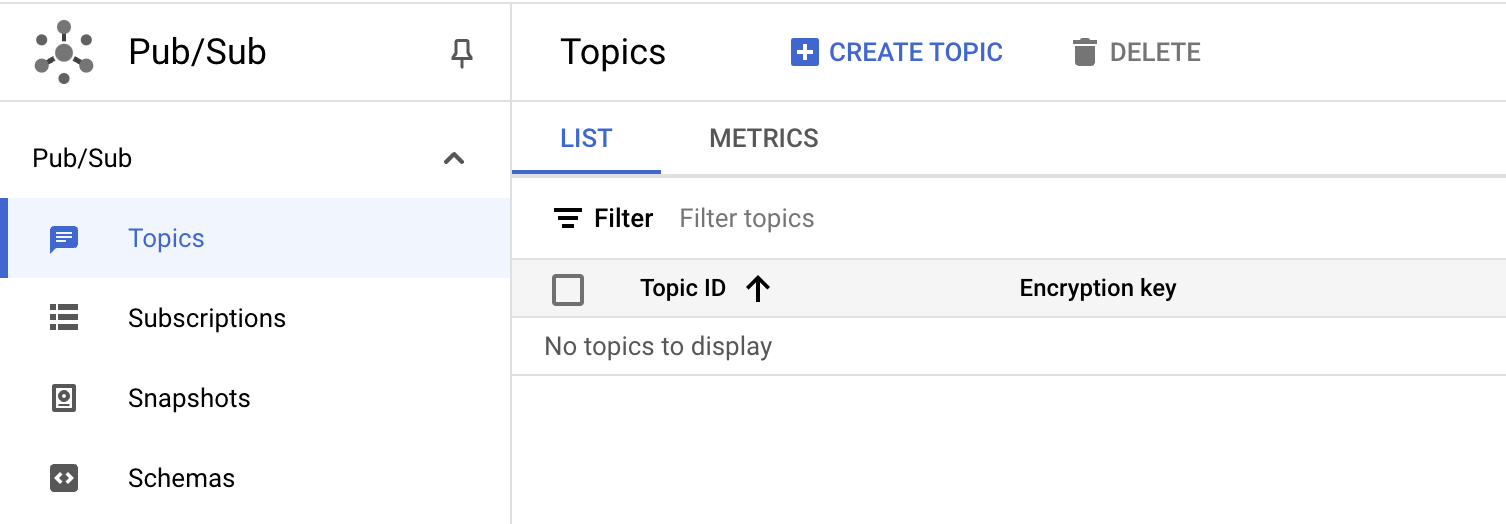
- Das Thema muss einen eindeutigen Namen haben. Nennen Sie das Thema für dieses Lab
MeinThema. Führen Sie im Dialogfeld Thema erstellen die folgenden Schritte aus:
- Geben Sie für Themen-ID
MeinThema ein.
- Übernehmen Sie für die restlichen Felder die Standardwerte.
- Klicken Sie auf Erstellen.
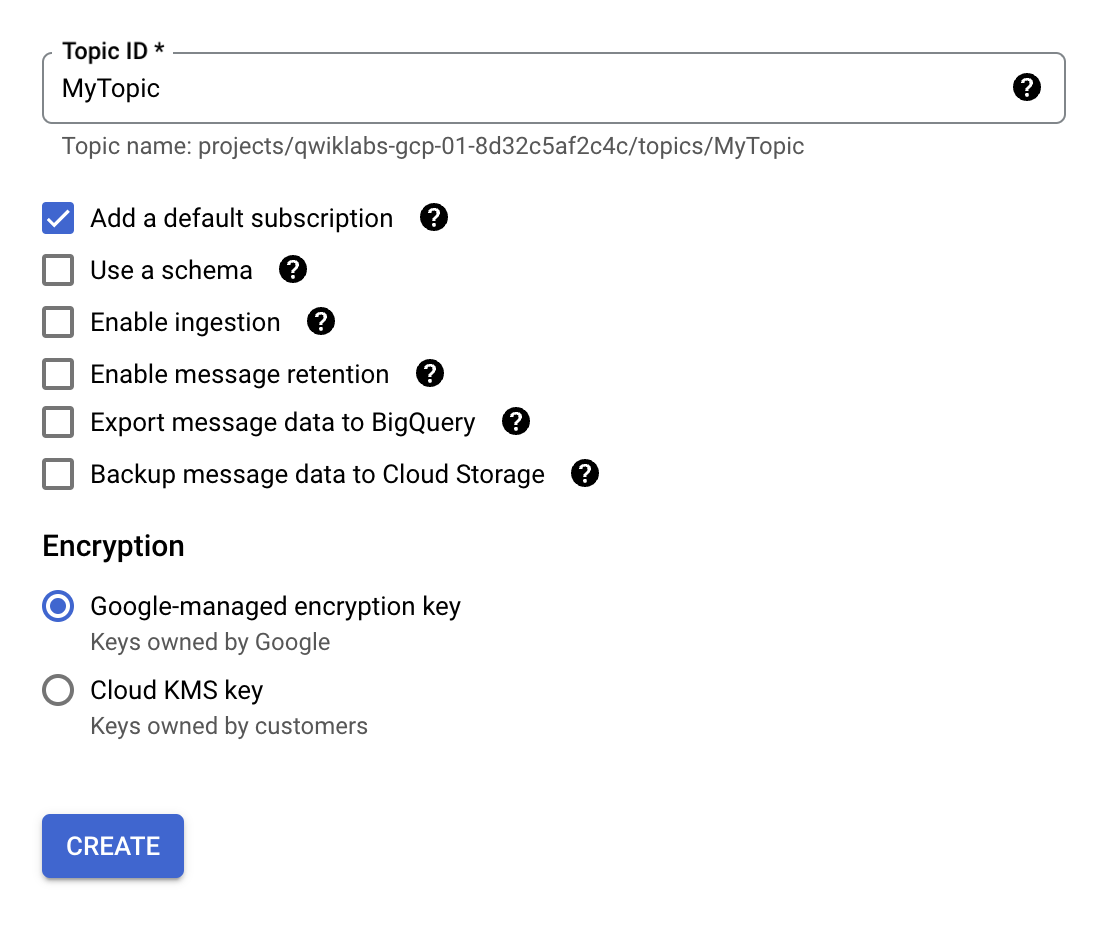
Sie haben ein Thema erstellt.
Abgeschlossene Aufgabe testen
Klicken Sie auf Fortschritt prüfen. Wenn Sie erfolgreich ein Cloud Pub/Sub-Thema erstellt haben, erhalten Sie ein Testergebnis.
Pub/Sub-Thema erstellen
Aufgabe 2: Abo hinzufügen
Jetzt richten Sie ein Abo ein, um auf das Thema zuzugreifen.
- Klicken Sie im linken Bereich auf Themen, um zur Seite Themen zurückzukehren. Klicken Sie neben dem gerade erstellten Thema auf das Dreipunkt-Menü > Abo erstellen.
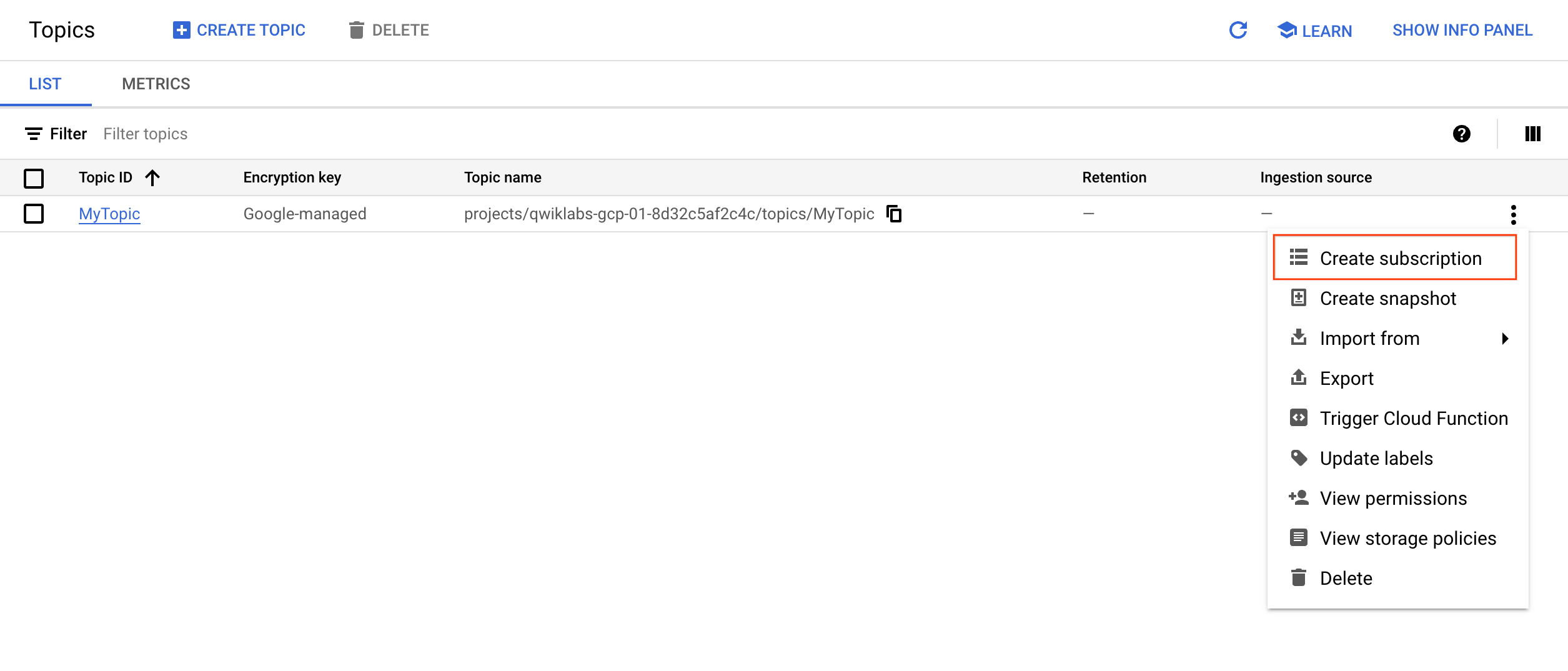
- Führen Sie im Dialogfeld Abo zum Thema hinzufügen die folgenden Schritte aus:
- Geben Sie einen Namen für das Abo ein, zum Beispiel
MeinAbo.
- Legen Sie für den Bereitstellungstyp Pull fest.
- Übernehmen Sie für alle anderen Optionen die Standardwerte.
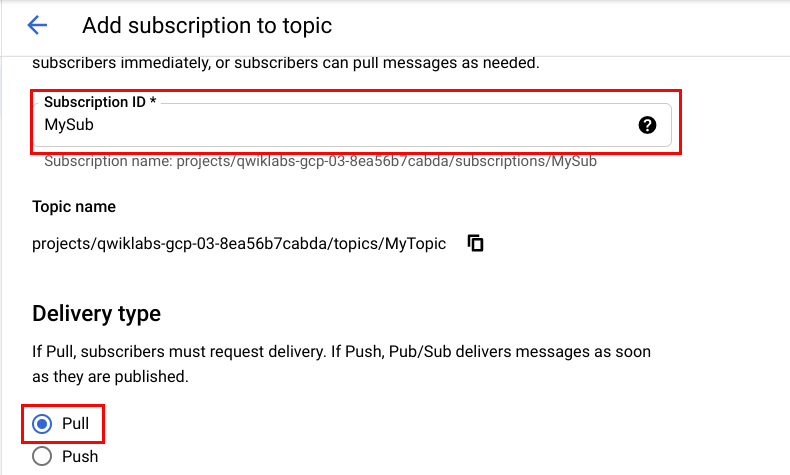
- Klicken Sie auf Erstellen.
Ihr Abo wird jetzt in der Aboliste angezeigt.
Abgeschlossene Aufgabe testen
Klicken Sie auf Fortschritt prüfen. Wenn Sie ein Abo für das Cloud Pub/Sub-Thema erstellt haben, wird ein Testergebnis angezeigt.
Abo hinzufügen
Aufgabe 3: Testen Sie Ihr Wissen
Im Folgenden stellen wir Ihnen einige Multiple-Choice-Fragen, um Ihr bisher erworbenes Wissen zu testen und zu festigen. Beantworten Sie die Fragen so gut Sie können.
Aufgabe 4: Nachricht zum Thema veröffentlichen
-
Gehen Sie zurück zu Pub/Sub > Themen und öffnen Sie die Seite MeineThemen.
-
Klicken Sie auf der entsprechenden Detailseite auf den Tab Nachrichten und dann auf Nachricht veröffentlichen.
-
Geben Sie im Feld Nachricht Hello World ein und klicken Sie auf Veröffentlichen.
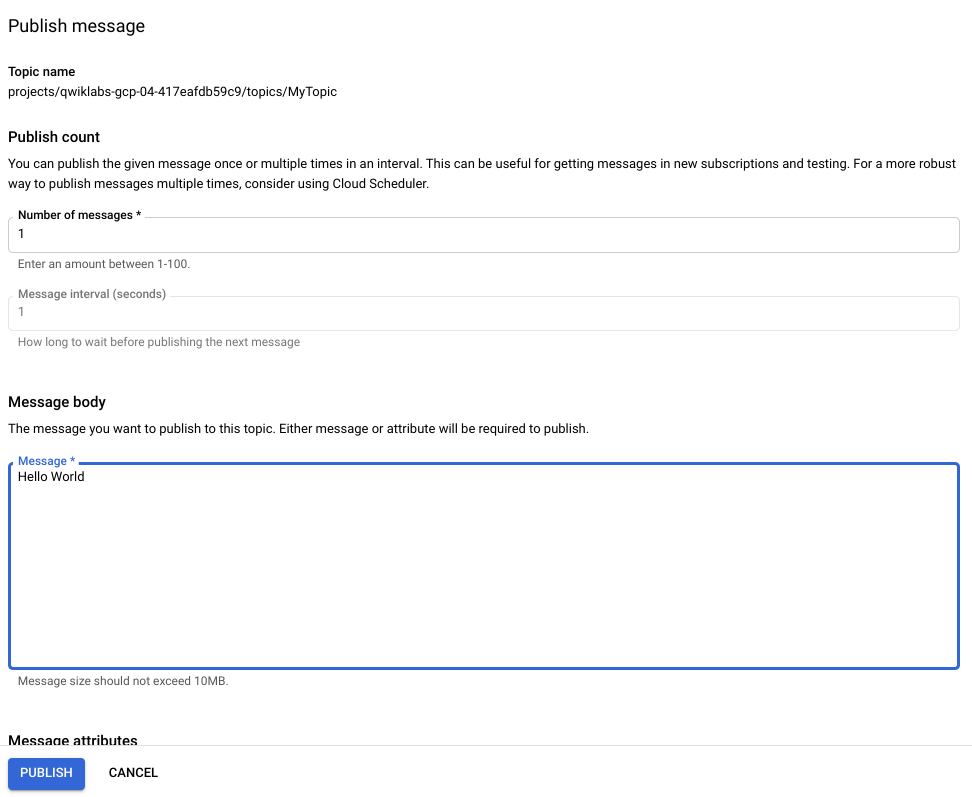
Aufgabe 5: Nachricht anzeigen
Um sich die Nachricht anzeigen zu lassen, verwenden Sie das Abo (MySub), damit die Nachricht (Hello World) vom Thema (MeinThema) abgerufen wird.
- Geben Sie den folgenden Befehl in Cloud Shell ein:
gcloud pubsub subscriptions pull --auto-ack MySub
Die Nachricht wird im Feld „DATA“ der Befehlsausgabe angezeigt.

Sie haben ein Pub/Sub-Thema erstellt, eine Nachricht unter diesem Thema veröffentlicht, ein Abo eingerichtet und anschließend das Abo verwendet, um Daten aus dem Thema abzurufen.
Glückwunsch!
Sie haben ein Pub/Sub-Thema erstellt, eine Nachricht unter diesem Thema veröffentlicht, ein Abo eingerichtet und anschließend das Abo verwendet, um Daten aus dem Thema abzurufen.
Weitere Informationen
Dieses Lab gehört zu der Reihe „Qwik Starts“. Die Labs geben Ihnen einen kleinen Vorgeschmack auf die vielen Funktionen von Google Cloud. In der Liste mit Qwik Starts im Lab-Katalog können Sie nach dem nächsten passenden Lab suchen.
Google Cloud-Schulungen und -Zertifizierungen
In unseren Schulungen erfahren Sie alles zum optimalen Einsatz unserer Google Cloud-Technologien und können sich entsprechend zertifizieren lassen. Unsere Kurse vermitteln technische Fähigkeiten und Best Practices, damit Sie möglichst schnell mit Google Cloud loslegen und Ihr Wissen fortlaufend erweitern können. Wir bieten On-Demand-, Präsenz- und virtuelle Schulungen für Anfänger wie Fortgeschrittene an, die Sie individuell in Ihrem eigenen Zeitplan absolvieren können. Mit unseren Zertifizierungen weisen Sie nach, dass Sie Experte im Bereich Google Cloud-Technologien sind.
Anleitung zuletzt aktualisiert am 9. August 2024
Lab zuletzt getestet am 9. August 2024
© 2025 Google LLC. Alle Rechte vorbehalten. Google und das Google-Logo sind Marken von Google LLC. Alle anderen Unternehmens- und Produktnamen können Marken der jeweils mit ihnen verbundenen Unternehmen sein.



 .
. ) Alle Produkte ansehen aus. Klicken Sie im Bereich Analytics auf Pub/Sub > Themen.
) Alle Produkte ansehen aus. Klicken Sie im Bereich Analytics auf Pub/Sub > Themen.